İlan
Masaüstü, zamanın başlangıcından beri Windows'un bir parçası oldu, ancak geleneksel olarak sadece kısayolları tutmak için kullanıldı. Bununla birlikte, bir sürü kısayolun olması karmaşıktır ve geçmişte size nasıl yapılacağını gösterdik masaüstünüzü temizleyin ve kısayollara daha iyi alternatifler kullanın Windows Masaüstünüzü Bir Kez ve Herkes İçin TemizlemeDağınıklık sandığınızdan daha zararlıdır. Düzenli bir Windows masaüstü, işleri bulmayı kolaylaştırır, bakmak daha hoştur ve stresi azaltır. Masaüstünüzü nasıl düzenleyeceğinizi size gösteriyoruz. Daha fazla oku . Şimdi, düzenli masaüstünüzle, bunun yerine neyi kullanabileceğinize bakmanın zamanı geldi.
İster boş tutun ve müthiş bir duvar kağıdı sergileyin, isterse de beceriksizce giydiğiniz gadget'larla gösteriş yapmak istiyorsanız, sizi ele geçirdik. Masaüstünüzün olanakları buradan başlıyor.
Sizce listemizden bir şeyi kaçırdığımızı düşünüyorsanız, düşüncelerinizi yorumlar bölümünde paylaştığınızdan emin olun.
1. Ekran Güzel Duvar Kağıtları
Çoğumuzun geniş ekran monitörleri var. Her sürümle daha sıkıcı görünen varsayılan Windows duvar kağıtlarına sadık kaldıysanız, hayatınızda biraz baharat alma zamanı. Bazı güzel görüntüler görüntülemek için masaüstünüzü kullanarak tüm bu piksellerden en iyi şekilde yararlanın. Bir doğa sahnesini, ilham verici bir görüntüsünü veya sadece en sevdiğiniz ünlünün bir resmini görüntüleyebilirsiniz. Karar vermek için yardıma ihtiyacınız varsa, size ilham verecek duvar kağıtları listesi Her Gün İşinize İlham Vermek için 7 Çeşit Masaüstü Duvar KağıdıMasaüstü duvar kağıdınızın iş performansınızı artırması veya kırması mümkün olmasa da, sadece verimliliğinize ilham verebilir. Daha fazla oku .
Seçim duvar kağıdınızı bulduğunuzda, sağ tık ve seç Arkaplan ayarla. Bunu Dosya Gezgini'nden veya web tarayıcınızdan yapabilirsiniz. Windows 10'da arka plan ayarlarınızı yapmak için Windows tuşu + I Ve git Kişiselleştirme> Arka Plan.
Burada yapabilirsin Bir form seçin görüntü için. Alternatif olarak, Arka fon açılır listeden seçin Slayt duvar kağıdınızın otomatik olarak değişmesini istiyorsanız. Araştır duvar kağıtlarınızın saklandığı klasöre gidin ve Her resmi değiştir yıkılmak.
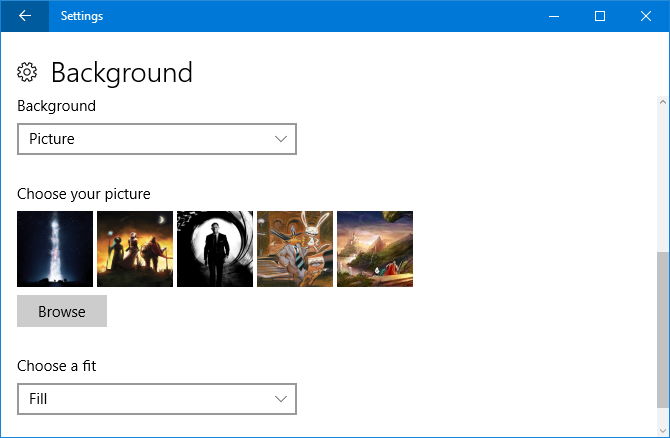
Bu iyi ve züppe olsa da, tam olarak zengin bir özellik yok. Biraz daha özelleştirme için, dinamik bir masaüstü için duvar kağıdı dış kaynak Çarpıcı bir Dinamik Masaüstü Oluşturmak için Duvar Kağıdınızı Dış Kaynaktan SağlayınWindows'u her gün yeni bir çarpıcı duvar kağıdına önyükleyeceğinizi düşünün. Otomatik olarak güncellenen dinamik bir masaüstü kurmak için Reddit ve John'un Arka Plan Değiştiricisini nasıl kullanacağınızı gösteriyoruz. Daha fazla oku . Bu sizin için yeterince heyecan verici değilse, bir adım daha ileri gidip videoyu duvar kağıdınız olarak ayarlama Videoları Ekran Koruyucu veya Duvar Kağıdı Olarak KullanmaStatik duvar kağıdı veya ekran koruyucunuzdan sıkıldınız mı? Ya kendi seçeceğiniz canlı, görünüşte nefes alan bir karakterle karşılanabilseydiniz? Size bunu nasıl gerçekleştireceğinizi gösteriyoruz! Daha fazla oku .
2. Rainmeter ile özelleştirin
En iyi masaüstü deneyimini arıyorsanız, daha fazla Rainmeter. Bu ücretsiz açık kaynaklı program, masaüstünüzün görünümünü ve işlevselliğini tamamen değiştirmenize izin verir. Hava durumu veya takvim gibi widget'lar ekleyebilir, animasyonlu bir duvar kağıdınız olabilir, etkileşimli program başlatıcıları oluşturabilir ve çok daha fazlasını yapabilirsiniz. Rainmeter ile harika olanaklardan bazılarını görmek ve kaplamaları indirmek için aktif etkinliğe gidin Reddit ve DeviantArt toplulukları.
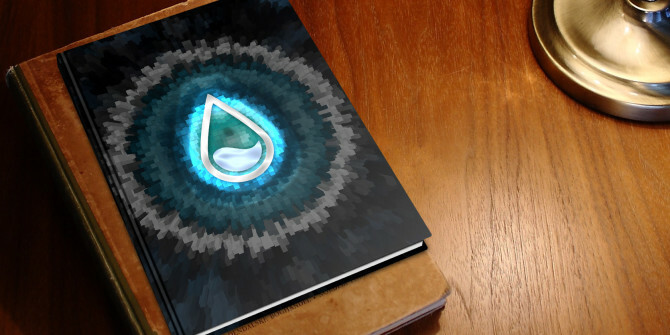
Rainmeter kurulduktan sonra, sizi Rainmeter kullanımı için basit rehber Rainmeter için Basit Bir Kılavuz: Windows Masaüstü Özelleştirme AracıRainmeter, Windows masaüstünüzü etkileşimli duvar kağıtları, masaüstü widget'ları ve daha fazlası ile özelleştirmek için mükemmel bir araçtır. Basit kılavuzumuz, kendi kişisel masaüstü deneyiminizi anında oluşturmanıza yardımcı olacaktır. Daha fazla oku .
Burada farklı ayarların ne yaptığını ve bir görünümü özelleştirmeye nasıl başlayacağınızı öğrenebilirsiniz. olup olmadığını minimalist bir şey istiyorsun Minimalist Masaüstü için En İyi Yağmur Ölçer KaplamalarıRainmeter ile Windows'u özelleştirmek ister misiniz? İşte temiz ve minimalist bir Windows masaüstü için en iyi Rainmeter kaplamaları. Daha fazla oku , gösterişli veya fonksiyonel, hepsini yapabilirsiniz. Süper gelişmiş olmak istiyorsanız, masaüstünüze bir 3D hologram yansıtma Rainmeter ile Masaüstünüze 3D Hologram YansıtmaHala mükemmel duvar kağıdını mı arıyorsunuz? Masaüstü arka planınıza nasıl etkileyici ve hareketli bir 3D hologram ekleyeceğinizi gösterelim. Daha fazla oku . Herkesin kıskançlığı olacaksın!
3. Masaüstü Araç Çubuğu
Tamam, belki de hala kısayolları kullanmaya heveslisiniz. Ama onları masaüstüne koymayın. Bunun yerine, Görev çubuğunuzdaki masaüstü araç çubuğu Windows Görev Çubuğunuza Ekleyebileceğiniz 7 Yararlı Araç ÇubuğuWindows masaüstü süper verimli bir çalışma alanı olabilir. Yerel araç çubukları, kısayolları ve bilgileri parmaklarınızın ucuna getirerek daha da verimli hale getirmenize yardımcı olabilir. Daha yakından bakalım. Daha fazla oku .
Bunu etkinleştirmek için, sağ tık Görev Çubuğunuzda boş bir alan açın ve Araç Çubukları> Masaüstü. Varsayılan olarak, bu araç çubuğu Kitaplıklar, Ağ, Denetim Masası ve masaüstünüzdeki her şeyin kısayollarını içerir.
Sağ tık boşluk bırakın ve tıklayın Görev çubuğunu kilitle işaretini kaldırmak için (sizinki zaten işaretli değilse tıklamaya gerek yoktur). Farenizi ekranın soluna getirin. Masaüstü iki yatay çizginin üzerine sol tıklayıp sürükleyin araç çubuğunu genişletmek için Bu, daha fazla simgenin görünmesini sağlar.
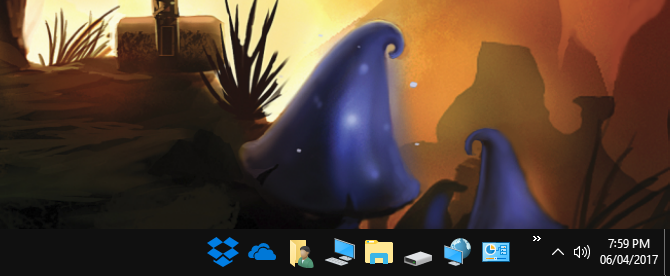
Sağ tık iki yatay çizgi ve burada unick unick Metni göster, kısayol etiketine atıfta bulunur ve Başlığı göster, Masaüstü metnini ifade eder. Daha temiz göründüğü ve Görev Çubuğunuza tek bir görünümde daha fazla simge sığabileceğiniz anlamına geldiği için her ikisinin de işaretini kaldırmanızı öneririm. Ayrıca şu adrese gidebilirsiniz: Görünüm arasında geçiş yapmak Büyük ikonlar ve Küçük ikonlar.
Unutmayın, masaüstünüzdeki herhangi bir şey bu araç çubuğunda görünecektir. Ancak bu, aslında masaüstünüzde de görmeniz gerektiği anlamına gelmez. Sağ tık masaüstünüzde boş bir alana gidin ve Görünüm> Masaüstü simgelerini göster çözmek için. Masaüstünüzde neler olduğunu tekrar görmek isterseniz aynı işlemi gerçekleştirebilir veya Dosya Gezgini'ni açıp şu adrese gidebilirsiniz: Bu PC> Masaüstü.
Bir masaüstüne geçerek geniş bir masaüstünü daha iyi kullanabileceğinizi unutmayın. dikey Görev Çubuğu Windows Görev Çubuğunuz Dikey Olmalı, İşte NedeniWindows Görev Çubuğunun varsayılan konumu ekranınızın altındadır. Ancak dikey bir Görev Çubuğu sizin için daha iyi olabilir. Nedenini bulalım. Daha fazla oku .
4. Geçici Dosya Depolama
Geleneksel olarak masaüstünde kısayollar bulunmasına rağmen, dosyaları doğrudan doğrudan da depolayabilirsiniz. Bu, geçici olarak saklamak istediğiniz dosyalar için gerçekten yararlı olabilir ve onları patlatmak için hızlı bir yere ihtiyacınız vardır. Ayrıca, her zaman erişmeniz gereken dosyalar için de kullanabilirsiniz.
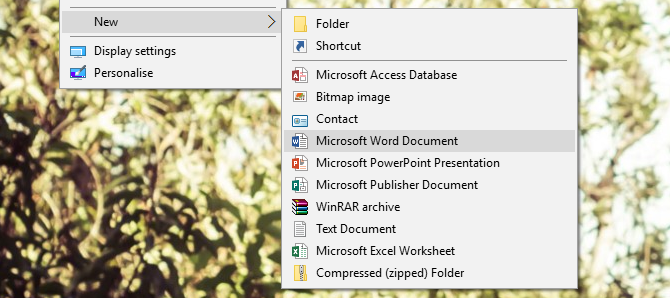
Bir dosyayı herhangi bir yerden kaydederken, Masaüstü senin gibi konumu kaydet Windows Sağ Tıklama Menüsüne Giriş Ekleme ve KaldırmaHerkes kısayolları sever. Bu arada, bağlam menünüz hiçbir zaman dokunmadığınız girişlerle doludur. Size gerçekten kullanmak isteyeceğiniz kısayollarla sağ tıklama menüsünü nasıl özelleştireceğinizi göstereceğiz. Daha fazla oku . Alternatif olarak, sol tıklayıp sürükleyin klasörden bir dosyayı masaüstünüze taşıyın. Ayrıca bir dosyayı doğrudan masaüstünüzde sağ tıklama> Yeni ve ardından dosya türünüzü seçin.
5. Yapışkan Notları Tut
Düşüncelerinizi not almak veya listeyi yazmak için bir yere ihtiyacınız varsa, neden masaüstünüz olmasın? Doğrudan masaüstünüze yazamasanız da, bunu başarmak için yapışkan not uygulamalarını kullanabilirsiniz. Windows'un yerleşik bir uygulaması vardır, ancak kuşkusuz sınırlı işlevselliğe sahiptir.
İçin sistem araması yapın yapışkan notlar ve bulacaksınız. Tıkla + başka bir not eklemek için sembol, … yapışkan not rengini değiştirmek için çöp Kutusu silmek için. Bununla birlikte, teknik olarak, bu yapışkan notlar masaüstüne yapışmamıştır.
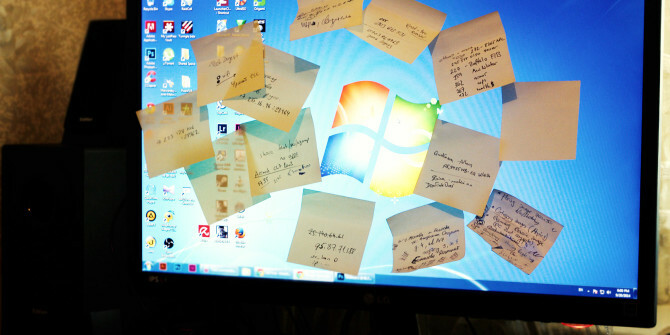
Yapışkanlıklarınızdan masaüstünüze sadık kalanlar da dahil olmak üzere daha gelişmiş bir işlevsellik istiyorsanız, Windows yapışkan not uygulamalarına genel bakış Ekranınıza Post-It - Windows için 6 Yapışkan Not UygulamalarıMasaüstünüzde veya Başlangıç Ekranınızda post-it, küçük ama önemli miktarda bilgiyi hatırlamak için son derece yararlı olabilir. Masanızı karıştırmayı bırakın ve bu harika yapışkan not uygulamalarıyla dijitalleşin. Daha fazla oku . Bu programlarla kısayol tuşları oluşturabilir, alarmlar oluşturabilir, Evernote gibi not programlarına bağlanabilirsiniz ve daha pek çok şey yapabilirsiniz.
Artık masanızdan fiziksel yapışkan notlardan kurtulabilir, çalışma alanınızı temizleyebilir ve kolay düzenleme için hepsini masaüstünüze aktarabilirsiniz.
Masaüstünüzü Farklılaştırın
Masaüstünüz sizin için en iyi amaca hizmet etmelidir. Bazı insanlar minimalist görünüm için çabalarken, diğerleri süslü widget'lardan veya üretkenlik araçlarından yararlanır. Umarım bu öneriler, masaüstünüzü kısayollar dışındaki şeyler için nasıl kullanabileceğiniz konusunda bazı fikirlere yol açmıştır.
Masaüstünüzden daha da fazlasını elde etmek istiyorsanız, Windows 10'da sanal masaüstlerine giriş Windows 10'da Sanal Masaüstü ve Görev Görünümüne GirişWindows 10'un yeni Sanal Masaüstü ve Görev Görünümü özellikleri, göz ardı etmemeniz gereken yaşam kalitesi geliştirmeleridir. İşte neden yararlı oldukları ve onlardan nasıl yararlanmaya başlayabileceğiniz. Daha fazla oku , aynı oturumda birçok farklı masaüstüne sahip olmanızı sağlayan bir özellik.
Masaüstünüzü ne için kullanıyorsunuz? Temiz ve basit bir yaklaşımı mı tercih ediyorsunuz yoksa masaüstünüz belirli bir işlevsel amaca mı hizmet ediyor?
Joe elinde bir klavye ile doğdu ve hemen teknoloji hakkında yazmaya başladı. Şimdi tam zamanlı bir serbest yazar. Loom'u sor.